我们都知道手机广告太多,点击一键关闭就能告别烦恼。
但是电脑没有一键关闭所有广告功能,经常被弹窗里面的广告打扰,该怎么办?别急!教你4种方法,一键关闭告别烦恼。
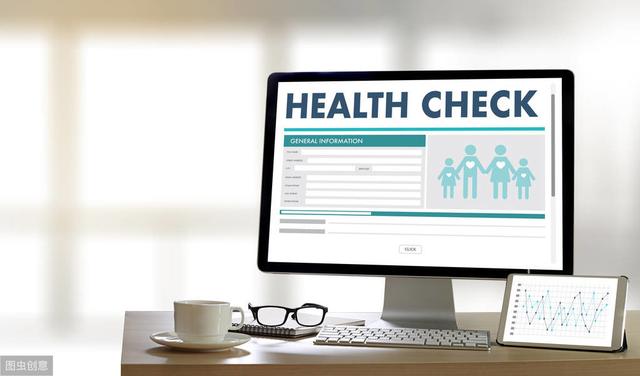
方法一
禁止弹窗弹出
在电脑上面按下window+R,然后打开电脑运行系统。
输入【control.exe】,点击确定,就能打开相应的程序。
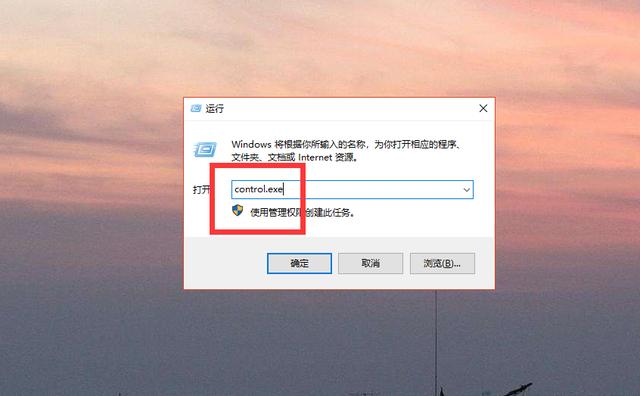
在系统和安全栏目里面,选择【网络和Internet】选项,然后进入下一步设置。
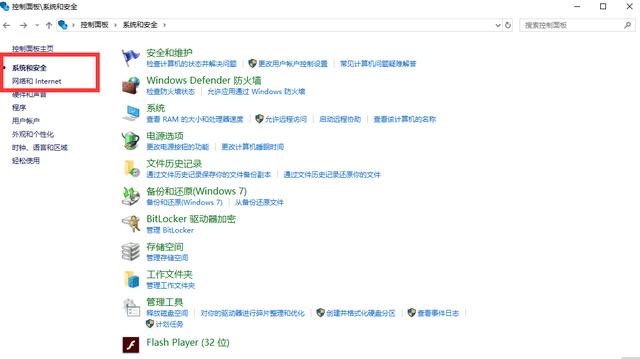
在Internet选项里面,有一个【internet属性】,选择切换到【隐私】选项,看到下方【启动弹出窗口阻止程序】,点击设置禁止窗口弹出,就能关闭窗口广告的弹出。
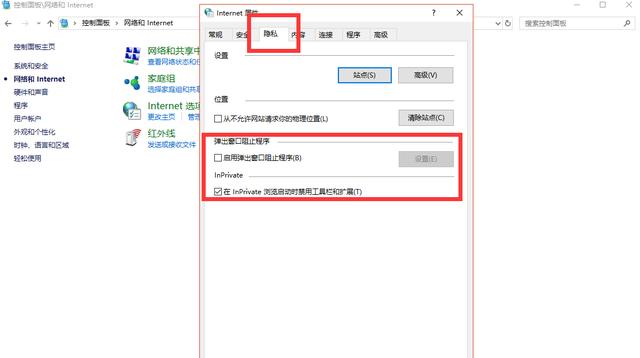
方法二
系统配置启动
同样的需要我们按下【window+R】键,启动内部程序,这时候我们要在弹窗里面输入【msconfig】,进入【系统配置】,点击启动,勾选我们在使用网站时,出现的广告。
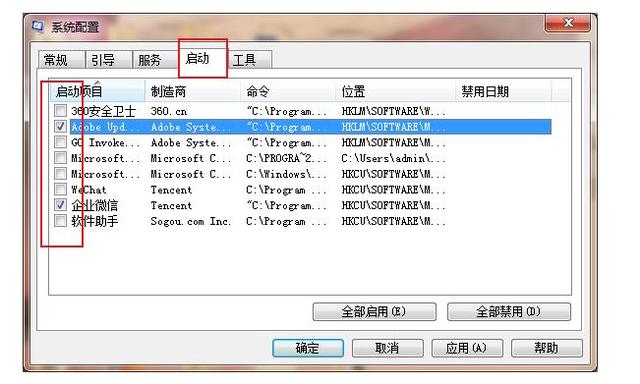
方法三
计算机管理
在桌面找到【此电脑】程序,然后鼠标右击进行【管理】。
进入【计算机管理】窗口,打开【系统工具】。
对【任务计划程序-任务计划程序库】进行管理,任意点击一栏,选择【禁用】即可。
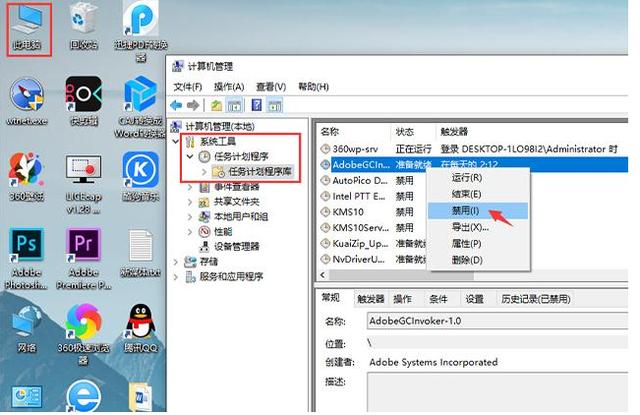
方法四
使用工具
一些比较专业的拦截广告工具,也可以安排上,当然这个看你自己挑选,毕竟拦截广告的工具有很多。
或者卸载一些弹窗广告较多的应用。
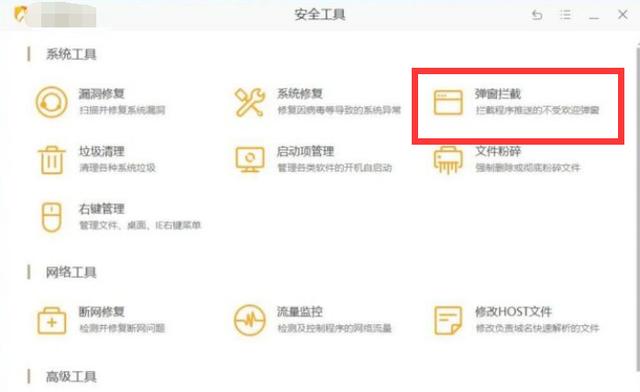
电脑广告太多,不用烦恼,点击一键管理,让你摆脱弹窗广告,还你一片清净。